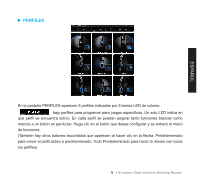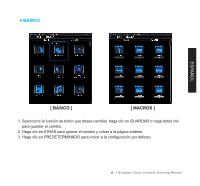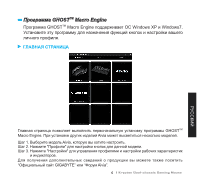Gigabyte Aivia Krypton User Guide - Page 31
Para grabar un macro, Adicional
 |
View all Gigabyte Aivia Krypton manuals
Add to My Manuals
Save this manual to your list of manuals |
Page 31 highlights
ESPAÑOL 2. Para grabar un macro Paso 1. Configure como prefiere grabar (retraso/Entradas/pausa) Paso 2. Haga clic en Grabar y presione lo que se desea grabar. Paso 3. Haga clic en Detener para detener la grabación. Paso 4. Puede agregar comandos adicionales desde la barra de "Insertar rápido" a la derecha. Paso 5. Escriba el nombre que desea asignarle al macro en el recuadro . También puede cambiar el ícono del macro haciendo clic en Paso 6. Haga clic en Guardar para terminar de editar el macro. 3. Adicional Puede tanto exportar los macros que ha editado en el PC, como importar un macro de desde el macro engine. 9 Krypton Dual-chassis Gaming Mouse

9
Krypton Dual-chassis Gaming Mouse
ESPAÑOL
2. Para grabar un macro
3. Adicional
Paso 1. Configure como prefiere grabar (retraso/Entradas/pausa)
Paso 2. Haga clic en Grabar y presione lo que se desea grabar.
Paso 3. Haga clic en Detener para detener la grabación.
Paso 4. Puede agregar comandos adicionales desde la barra de “Insertar rápido”
a la derecha.
Paso 5. Escriba el nombre que desea asignarle al macro en el recuadro
.
También puede cambiar el ícono del macro haciendo clic en
Paso 6. Haga clic en Guardar para terminar de editar el macro.
Puede tanto exportar los macros que ha editado en el PC, como importar un macro de
desde el macro engine.